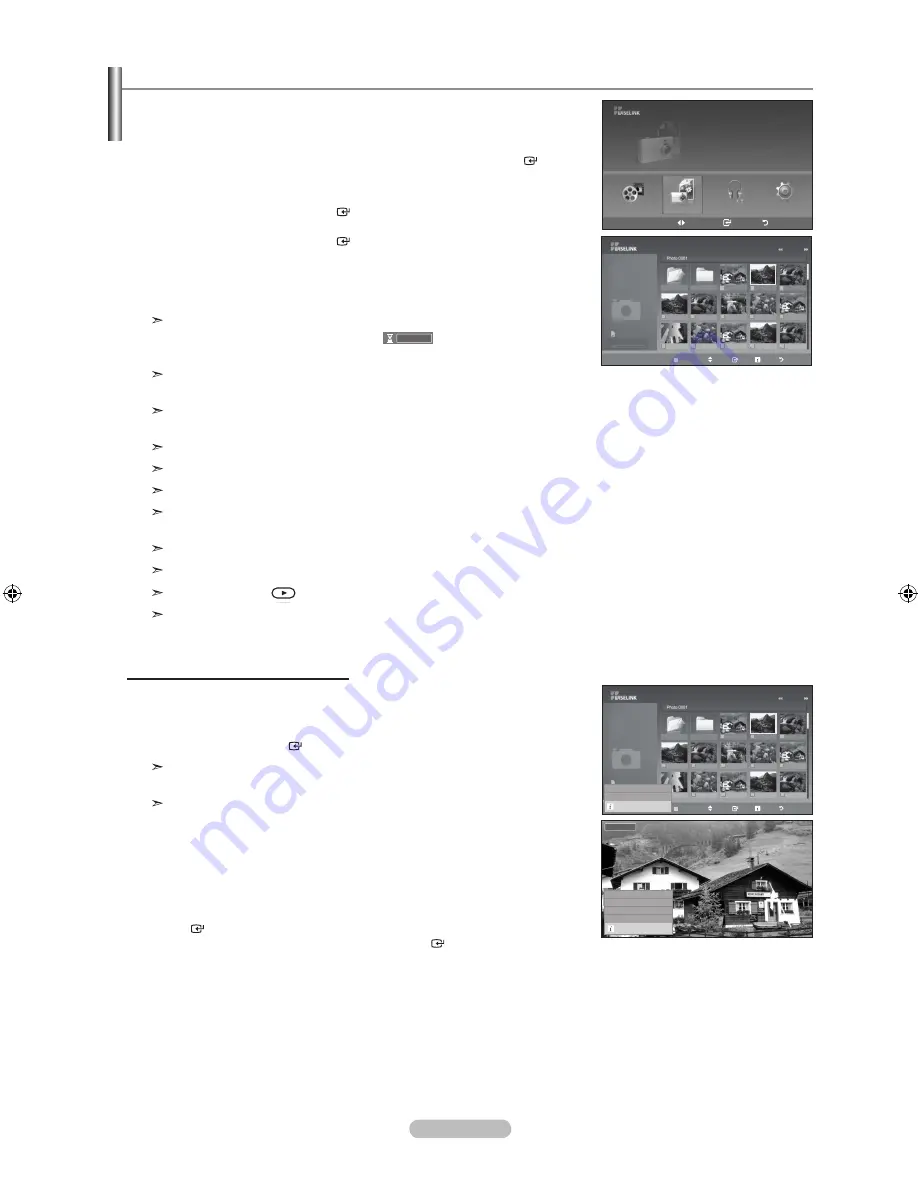
Português - 46
Utilizando a Lista de fotos (JPEG)
Este menu apresenta arquivos e pastas JPEG salvos em um dispositivo de memória
USB.
1.
Etapas completas 1 a 3 em “Utilizando o menu WISELINK”. (Consulte a página 44)
2.
Pressione o botão ◄ ou ► para ir para “Foto” e pressione o botão
ENTER
.
As informações do arquivo salvo são exibidas em uma pasta ou arquivo.
3.
Pressione os botões ▲, ▼, ◄ e ► para selecionar um arquivo.
• Se você pressionar o botão
ENTER
sobre um ícone de foto, a foto em tela cheia
atualmente selecionada será apresentada.
• Se você pressionar o botão
ENTER
sobre um ícone de pasta, os arquivos JPEG
incluídos na pasta serão apresentados.
Para sair do modo WISELINK, pressione o botão
W.LINK
no controle remoto.
Quando você mudar para uma foto, o arquivo pode demorar alguns segundos
para carregar. Neste momento, o ícone
será exibido na parte
superior esquerda da tela.
Demora um pouco para mostrar os arquivos JPEG como imagens em
miniatura.
Este menu exibe arquivos somente com extensão jpg. Não serão exibidos arquivos com outros formatos, como bmp ou
tiff.
Os arquivos são exibidos em uma página. 15 fotos em miniatura são exibidas por página.
As miniaturas são numeradas da esquerda para a direita e de cima para baixo, de 1 a 15.
Determinados tipos de câmera digital USB e dispositivos de áudio podem não ser compatíveis com esta TV.
As pastas são exibidas primeiro e são seguidas por todos os arquivos JPEG na pasta atual. As pastas e arquivos JPEG
são classificadas em ordem alfabética.
Se a foto for exibida em tela cheia, você pode afastar e aproximar o zoom ou girar a foto na tela.
Enquanto uma tela cheia é exibida, os botões◄ ou ► permitem ver outra imagem de foto na mesma pasta.
Pressione o botão
quando um ícone de Foto é selecionado para iniciar uma apresentação de slides.
Fotos sem informações EXIF podem não ser exibidas como imagens em miniatura na Lista de Fotos (PHOTO LIST),
dependendo da qualidade e resolução da imagem
Assistindo uma apresentação de slides
4.
Pressione o botão
INfO
para exibir a opção (“Iniciar apresentação de slides ”,
“Selec. Tudo”).
5.
Pressione o botão ▲ ou ▼ para selecionar “Iniciar apresentação de slides” e
pressione o botão
ENTER
.
Durante a apresentação, os arquivos são exibidos na ordem, a partir do arquivo
exibido no momento.
Os arquivos MP3 podem ser reproduzidos automaticamente durante a
apresentação de slides se a opção Música de Fundo estiver ajustada como
Ligado. Para ativar esta função, os arquivos MP3 e outros de fotos devem ser
colocados na mesma pasta no dispositivo de memória USB.
6.
Pressione o botão
INfO
durante a apresentação de slides para configurar as
seguintes opções (“Velocidade de Slide Show”, “Música de Fundo”, “Config. música
de fundo”, “Listar”).
Pressione o botão ▲ ou ▼ para selecionar a opção e pressione o botão
ENTER
.
• Após configurar a opção, pressione o botão
ENTER
para efetuar uma
alteração.
Carregando...
Mover
Entrar
Retornar
SUM
861MB/994MBFree
Photo
foto
Música
Configuração
filme
Upper Folder
Forder1
Photo 0001
Photo 0001
None
File 4
File 5
File 6
File 7
File 8
File 9
File 10
File 11
File 12
File 13
Photo
1/10 Página
580*440
47KB
Jun 1, 2008
3/23
895MB/993MB
SUM
Selecionar Mover Entrar Opção Retornar
Upper Folder
Forder1
Photo 0001
Photo 0001
None
File 4
File 5
File 6
File 7
File 8
File 9
File 10
File 11
File 12
File 13
Photo
1/10 Página
580*440
47KB
Jun 1, 2008
3/23
895MB/993MB
Iniciar apresentação de slides
Selec. Tudo
Sair
Selecionar Mover Entrar Opção Retornar
Normal
Velocidade de Slide Show
Normal
►
Música de fundo
On
►
Config. música de fundo
Listar
Sair
BN68-01429G.indb 46
2008-05-29 ¿ÀÀü 9:33:54
Содержание LN32A610A1R
Страница 66: ...This page is intentionally left blank ...
















































